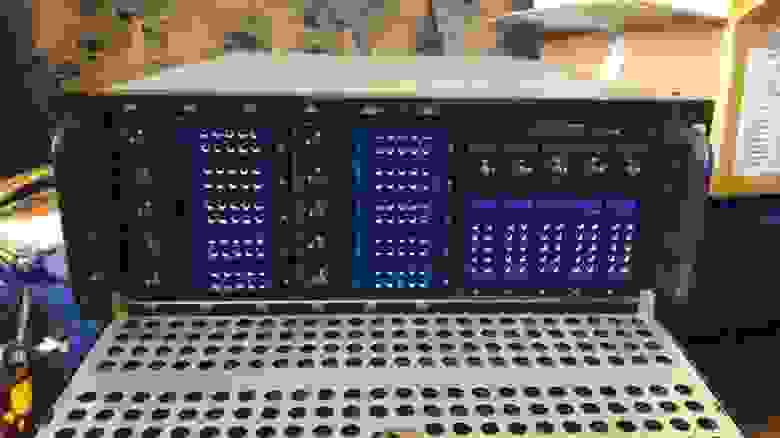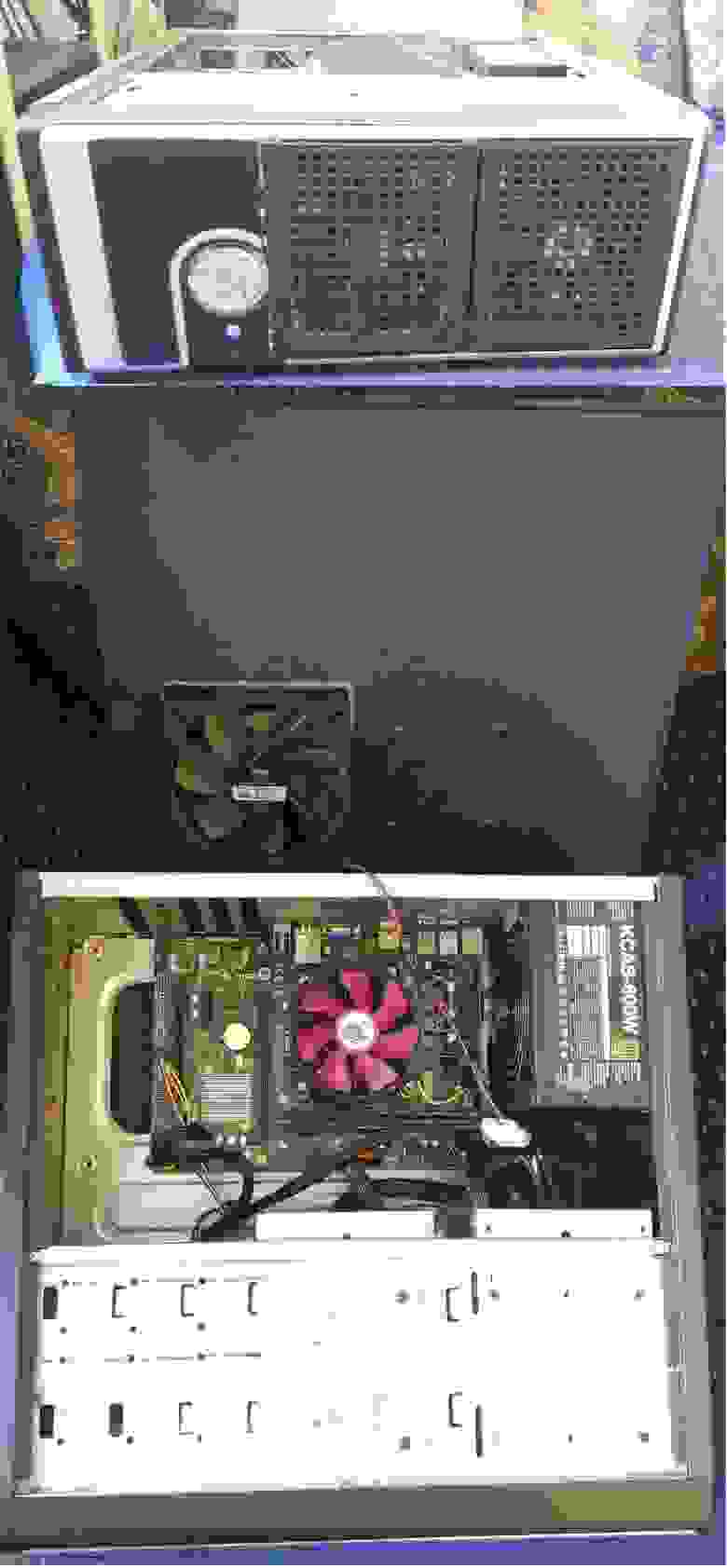Для чего нужен домашний сервер
Домашний мини сервер
За последние годы в типичной домашней компьютерной сети появилось множество ресурсоемких сервисов, для работы которых требуется отдельный компьютер — мини-сервер. Для чего же нужны, какими бывают и на что способны домашние серверы.
Десятилетие назад пределом мечтаний любой среднестатистической семьи было обзавестись хотя бы одним компьютером с доступом в Интернет: родителям и детям приходилось работать за ним поочередно. Как говорится — в тесноте, да не в обиде. Сейчас же личный ноутбук, планшет или смартфон, а зачастую все три устройства сразу, есть почти у каждого взрослого человека и даже ребенка.
Из-за этого современные жилища по вечерам превращаются в подобие читального зала, где каждый член семьи уединяется в своей комнате за веб-серфингом, просмотром кинофильмов или компьютерными играми. Тем не менее, компьютеры в домах отнюдь не разрознены, а являются частью небольшой локальной сети. Сравнительно недавно список сетевых устройств пополнили умные телевизоры и медиаплееры с выходом в Интернет. Но многим пользователям этого мало и нередко под различные сетевые задачи выделяется целый компьютер, выступающий в роли сервера.
Зачем нужен домашний сервер
В качестве сервера обычно используется тот же десктоп, за которым люди ежедневно работают, или ноутбук, который вообще-то не предназначен для безостановочного, в течение многих месяцев функционирования. Такой подход, конечно, имеет право на жизнь, да и с финансовой точки зрения он выгоднее, но назвать его рациональным нельзя. Во-первых, запуск на таком компьютере ресурсоемкого приложения, например современной игры с трехмерной графикой, повлечет за собой снижение скорости обмена данными. Во-вторых, для создания домашнего сервера далеко не во всех случаях необходим мощный ПК, который, работая круглосуточно, будет потреблять массу электроэнергии, да еще и изрядно шуметь. В-третьих, компьютер, за которым ежедневно работаешь, можно случайно выключить или перевести в спящий режим, а ноутбук и вовсе захватить с собой в дорогу, тем самым нарушив всю домашнюю компьютерную инфраструктуру. Учитывая вышесказанное, не возникает даже малейшего сомнения в целесообразности использования отдельного устройства — домашнего сервера.
Слово «сервер» у многих людей ассоциируется со сверхмощным компьютером, который из-за внушительных размеров и высокого уровня шума устанавливается в отдельной комнате. Но это верно лишь в отношении вычислительных систем крупных предприятий и научных лабораторий, тогда как домашний сервер являет собой полную противоположность — компактное, энергоэффективное и почти бесшумное устройство. Небольшие размеры мини-сервера позволяют установить его в укромном месте: на полке, под столом или за телевизором, чтобы не портить интерьер комнаты. Минимальное энергопотребление позволит не опасаться разорительных счетов за электричество, а низкий уровень шума или его полное отсутствие не помешает сну.
Как использовать мини-сервер
Мини-серверу можно смело поручить выполнение самых разных задач, в результате чего появится возможность реже включать настольный компьютер и всегда брать с собой в дорогу ноутбук, а не оставлять его дома. Все задачи, с которыми способен справиться мини-сервер, можно условно разделить на несколько основных групп.
Если же имеется домашний сервер, то игру можно не выключать сутками напролет, благодаря чему ваши друзья в любое время смогут присоединиться к сетевым баталиям.
Системный блок для сервера
В зависимости от потребностей домашний сервер может представлять собой устройство разного размера и форм-фактора. Простейший мини-сервер состоит из беспроводного маршрутизатора и внешнего жесткого диска с интерфейсом USB. Такое решение сгодится на роль сетевого хранилища, а после установки на маршрутизатор альтернативной прошивки, к примеру OpenWrt или DD-WRT, — еще и на роли веб-сервера и клиента BitTorrent.
Если понадобится более емкий и быстрый сетевой накопитель, рекомендуем выбрать NAS-систему. Такое устройство оснащается двумя или четырьмя жесткими дисками, объединенными в RAID-массив, парой гигабитных адаптеров Ethernet и, как правило, предустановленным клиентом BitTorrent.
Если нужен компактный домашний сервер, который в то же время обладал бы возможностями полноценного компьютера, стоит присмотреться к неттопам — миниатюрным системным блокам, построенным на базе экономичных процессоров Intel или AMD. При желании мини-компьютер можно собрать собственноручно на основе материнской платы Mini-ITX или Barebone-системы — почти готового к использованию компьютера, в который нужно установить лишь модули оперативной памяти и жесткий диск, после чего можно заняться вопросом размещение серверов в датацентре. Такие решения, как правило, могут похвастаться более производительным, чем у неттонов, процессором, а значит, подойдут для обработки видео и запуска игрового сервера.
Конфигурации домашнего сервера
Итак, из чего должен состоять домашний сервер? Прежде всего, определимся с общими требованиями к его конфигурации.
Комплектуем свой мини-сервер
В завершение дадим краткий обзор компонентов, из которых мы собрали мини-сервер, послуживший тестовым стендом для разного рода испытаний.
Миниатюрный и легкий неттоп можно закрепить на задней панели монитора или телевизора.
Таким образом, мы получили достаточно мощный, надежный, компактный и тихий сервер, способный обеспечить работу практически всех сетевых сервисов, которые могут понадобиться дома. При этом его в любой момент можно превратить в обычный ПК, подключив монитор, клавиатуру и мышь. Разве что поиграть не удастся: на системной плате есть свободный слот PCI Express х 16, но вот мощности блока питания на игровую видеокарту явно не хватит.
Будущее домашних серверов
В данный момент трудно дать точные прогнозы относительно дальнейшего развития домашних серверов. С одной стороны, мини-серверы не вписываются в концепцию посткомпьютерной эпохи, согласно которой пользовательские данные не только хранятся, но и обрабатываются на сервере компании — поставщика облачных услуг. С другой стороны, почти ежедневно поступают сообщения о хакерских атаках на популярные вебсервисы, из-за чего многие побаиваются хранить личные данные в облаке. Так что домашний сервер, доступ к которому имеют лишь локальные компьютеры, выглядит наиболее безопасным и надежным решением.
Домашний сервер, или приключение длиной в 6 лет. Часть первая
Здравствуй, Хабр, давно не виделись.
Сегодня я хотел бы рассказать про свой домашний сервер: какие ошибки допустил, на какой конфигурации сейчас остановился, да и вообще — зачем я это делал.
Дисклеймер: некоторая часть ПО, о котором ведется речь в статье, может быть использована на бесплатной основе только в ознакомительных целях или с ограничениями по функциональности, пожалуйста, перед использованием изучите сайт разработчика на предмет лицензирования и возможности использования ПО для вашего дома.
История началась в уже далеком 2014 году, ходят мифы, что когда-то доллар был по 32 рубля за одного зелёного, трава была зеленее, небо чище, а энтузиазма было столько, что я занялся вещами о которых расскажу ниже в статье, сейчас я бы на такое уже не отважился.
В один прекрасный день, разбирая свои провода и коробки на шкафу, и раскладывая оставшееся железо от ремонта старых ПК друзей, родственников и знакомых, я вдруг решил создать центральное хранилище резервных копий для семейных фотографий, домашний CCTV, сделать медиа-сервер для удобного просмотра кино и сериалов, да и лаба для всевозможных экспериментов тоже не помешала бы, такой домашний NAS с расширенным функционалом. Подобная идея уже некоторое время мелькала у меня в голове, но все было не до нее — либо чего-то из железа не хватало, либо времени, а тут все как раз сошлось.
Собственно началось все с нескольких жестких дисков разного объема, в качестве процессора я взял старенький Intel i3-2120 3.3Ghz и 4GB RAM DDR3 (2 планки по 2GB), какого-то старого очень китайского корпуса, который, как видно на фото, был доработан в прямом смысле напильником, хотя на самом деле там побывали и кусачки, и молоток, да и ножовкой по металлу я что-то пилил. В качестве материнской платы была взята списанная из офиса MSI B75MA-E31 (списали ее потому, что после каждого ребута в ней слетали настройки биоса и она постоянно просила настроить время и прочие параметры), как оказалось уже позже, когда я ее таки забрал, в ней косячил разъем под батарейку CR2032, вооружившись мультиметром, паяльником и парой других мертвых материнок, мне удалось перепаять целиком посадочное гнездо с контактами батарейки и восстановить нормальную работу материнской платы.
В Итоге получилось что-то такое:
На самом деле на фото вариант уже с интегрированными корзинами под HDD, чуть ранее “сервер” был собран без них просто в рамках посадочных мест корпуса под HDD, но фотографии того варианта я не нашел, хотя, как помню, первый вариант довольно быстро был модернизирован корзинами до состояния как на фото, так что суть оно передает очень точно, так сяк и продакшн.
Что же по софту спросите вы, так вот изначально в качестве операционной системы была выбрана Windows 10…
Собственно этот выбор позже принес огромное количество неудобств, т.к. некоторый софт переставал работать при автоматической установке обновлений и прочих ситуациях, характерных пользовательским версиям Windows работающим без длительных перезагрузок.
Но первичный опыт был получен и некоторое время я пользовался расшаренными папками с этой машины, сделал ту самую заветную копию семейных фотографий, начал собирать домашнюю медиатеку.
Для домашнего CCTV (видеонаблюдения) я купил на Avito несколько камер D-Link dcs-2130, для начала камеры были очень даже неплохие, но большим минусом данных камер была необходимость использования блока питания с довольно коротким проводом, провод в итоге я удлинял с помощью витой пары — получилось вполне сносно.
Позже у меня появилось пара камер с ночным режимом записи (съемка с инфракрасной подсветкой), которые также использовались некоторое время.
По программному обеспечению я перепробовал множество вариантов: сначала родной софт от D-link, который на тот момент был просто ужасен, потом я пробовал “Линия IP”, “Trassir” и “iSpy”, насколько знающий читатель поймет, “Линия IP” и “Trassir” накладывали множественные ограничения в триальных режимах, да и опять же ни одно из решений я не мог для себя оценить как идеальное, в итоге на длительный срок я остановился на открытом бесплатном ПО для организации видеонаблюдения — “iSpy”.
iSpy уже в то время позволял использовать сценарии записи по движению, экспорт видео, удобный поиск по зонам и т.п. В рамках данной статьи я не хотел бы подробно останавливаться на этом программном обеспечении, но основное, что стоит сказать — оно меня тогда устроило и позволило решить стоящую передо мной задачу, хотя интерфейс сложно было назвать удобным и понятным для пользователя.
Спустя полгода или чуть больше, намучившись с Windows, я решил, что надо попробовать в качестве основной операционной системы что-то стабильное, не требующее постоянных перезагрузок и обновлений, основанное на Unix/Linux.
В итоге выбор пал на FreeNas. Я довольно долго жил с ним и не тужил, используя плагины для расширения базового функционала и шары с поддержкой Windows ACL, Emby в jail для DLNA вполне справлялись со своими задачами, диски разного объема спокойно склеивались в отказоустойчивые RAID-массивы.
Я перепробовал все доступные конфигурации RAID, провел огромное множество тестов на скорость записи и чтения, тесты на IOPS, изучил теорию по массивам и типам файловых систем, в общем провел время с пользой.
Точно уже и не вспомню, но freenas радовал меня около года, если не больше, но было 2 основные причины, почему я снова решил сменить операционную систему моего сервера.
Первой было то, что я никак не мог подобрать удовлетворяющее меня решение для домашнего CCTV, которое работало бы на FreeNas, извиняюсь перед читателями, я достоверно не помню какие варианты я пробовал использовать и с чем экспериментировал на FreeNas в плане CCTV, но точно помню, что хорошего решения тогда я не нашел.
И второй причиной было отсутствие гибкости для экспериментов. В частности с виртуальными машинами Windows и Linux, а тут еще и на работе решили попробовать Windows Hyper-V и дабы расширить свой кругозор и принудительно получить некоторые навыки я снова вернулся к Windows, только теперь уже Windows Server 2012.
Кстати к этому времени у меня высвободилась оперативная память с основного ПК — 2 планки по 4GB DDR3, соответственно у меня уже было 8GB для моих лихих затей.
А еще я приобрел с рук (все там же на Авито) RAID контроллер LSI 8888ELP за 4500 рублей, абсолютно новый, в коробке и пленке.
Я конечно тут же получил несколько неприятных напоминаний, что Windows системный администратор должен страдать по определению — создание виртуальных машин с Linux оказывается требует отключения secure boot в гипервизоре и еще некоторых плясок с бубном, и если сейчас ни одной машины не запущено, то Windows Server опять же норовит поставить обновление и перезагрузиться, либо по утру я обнаруживал синий экран, т.к. что-то винде там в очередной раз не понравилось и прочие радости жизни с продукцией Microsoft.
Но цель изучить Microsoft Hyper-V, базовый функционал виртуализации от Microsoft, была достигнута.
По софту для решения первоначальных задач все оставалось примерно так же:
Но под конец 2016 года на меня свалились даром около 15-17 замученных, но вполне рабочих дисков по 1 ТБ, без BAD блоков. Собственно грех было не приспособить их в домашний сервер, но была проблема — на материнской плате всего 3 слота SATA II и один SATA III, также был RAID-контроллер LSI 8888ELP — это еще 8 портов SATA, и даже купленная мной в какой-то момент плата расширения Espada PCIe-4 x SATA III не позволяли собрать в данном корпусе что-то вменяемое.
Я стал изучать рынок Б\у серверов supermicro на предмет покупки 3U-4U сервера с hotswap-корзинами, CPU, RAM и т.п. Также очень хотелось уже получить наличие IPMI (iLO в терминах HP), то есть KVM over IP, дабы была возможность подключаться к серверу по IP в веб или java приложении. Хотя сервер до этого времени жил в тумбочке под телевизором (где у нормальных людей обычно обитают Playstation и Xbox) и был подключен по HDMI к тому самому телевизору, но каждый раз для управления мне приходилось переключать клавиатуру со своего ПК (пока Windows Server работал штатно, ничего не обновляя и не зависая в синий экран, естественно я подключался по RDP) — соответственно IPMI был бы очень кстати, да и вроде подарок на день рождения я себе так и не купил.
Картинку резал из видео, поэтому за качество извиняюсь, но как видно “сервер” живет на нижней полке, и особо никому не мешает.
Но изучив цены, я очень быстро поубавил свои хотелки, как по процессору, по объему оперативной памяти, так и по наличию IPMI, тем не менее всё, что я находил, было для меня всё ещё дорого. Через неделю, устав бороться с жабой и рыться в барахолках, я решил купить дисковую полку Dell PowerVault MD1000 (DAS) с кабелем для Raid-контроллера (SFF8088-SFF8470), которым я собственно и планировал подключить полку к своему серверу через внешний порт на RAID-карте. Полка обошлась мне в 23 800 руб., а кабель еще в 3000.
Приехал мой подарок из славного города Санкт-Петербурга, доставленный логистической компанией, бережно упакованный в деревянный паллет, в пленке и защитной упаковке:
Фото паллета уже после того как я извлёк из него дисковую полку, разбирал я его ножом и отверткой, на все про все ушло примерно 40 минут.
Я знал, что полка будет тяжелая, но то что я буду проклинать все и вся включая себя за эту идею — я даже представить не мог! Еще даже не достав дисковую полку из паллета (а она была там забита гвоздями намертво), я уже понял, что это будет то еще приключение.
Удивительно, но я не смог найти у себя ни одной фотографии дисковой полки отдельно, поэтому приложу фото из интернета:
А на фото ниже можно наблюдать уже сервер с полкой в сборе, в тумбочке на балконе.
Тумбочку делал конечно же сам, всё как положено — сначала спроектировал в какой-то онлайн-программе и распечатал раскрой материала на листочке, затем в ОБИ, куда я поехал за материалом, как водится не оказалось в наличии той щитовой доски с сайта, для которой я распечатал раскрой, поэтому я взял вариант в наличии на 2мм толще, предупредил там на распиле, но естественно один принимает заказы на распил, другой носит, третий пилит, где-то там в коммуникации эти 2 мм потерялись. Тумбочку я конечно же собрал, но 2 мм “погрешности” — это огромная разница при сборке мебели.
Статья вышла куда длиннее чем я изначально рассчитывал, а мы дошли только до середины повествования, да и супруга уже требует внимания.
И да, сервер реально оказался на балконе, и летом, и зимой. Почему же так произошло? Те, кто хоть раз включал дисковую полку enterprise-уровня, уже догадались, а для остальных я опишу ощущения (в том числе и не только свои) во второй части!
Как собрать и настроить домашний медиасервер?
Содержание
Содержание
Высокоскоростной Интернет разделил людей на две группы: одни подписываются на стриминговые сервисы, другие предпочитают по старинке хранить собственные копии фильмов и альбомов на жестком диске, особенно если это касается редких релизов, которых не найти онлайн. Но Netflix или Spotify легко запустить с любого устройства, а как получить доступ к файлам, хранящимся на диске, с телевизора или смартфона? Для этого нужно организовать домашний медиасервер. Это намного проще, чем кажется, и осуществимо даже стандартными средствами Windows.
Что такое DLNA-медиасервер?
Домашний медиасервер позволяет подключить все доступные устройства в единую беспроводную сеть и организовать общий доступ к музыке и фильмам на жестком диске, флешке и SD-карте. Это избавляет от необходимости хранить по копии фильма или альбома на ПК, планшете, смартфоне, ноутбуке и в памяти ТВ — достаточно будет одной копии на медиасервере.
Медиасервером можно сделать множество девайсов:
По своей сути, все эти устройства представляют собой компьютер с процессором, видеоядром, оперативной памятью и диском для хранения файлов. Чтобы превратить их в медиасервер, нужна технология высокоскоростной передачи контента в режиме реального времени. Она называется DLNA.
DLNA представляет собой набор стандартов для объединения поддерживающих эту технологию устройств в единую домашнюю сеть для передачи медиаконтента. Чаще всего это телевизоры, принтеры, плееры и ресиверы, а также портативная техника — смартфоны, планшеты, ноутбуки и т. д. Многие производители используют DLNA в своих экосистемах под брендовыми названиями:
Аналогом также является Apple AirPlay, однако он использует иные протоколы и работает только с устройствами Apple.
Проще всего подружить медиасервер с ТВ, если последний поддерживает DLNA. В ином случае поможет подключение с помощью ТВ-бокса или микрокомпьютера.
Медиасервер из ПК
Домашний медиасервер можно организовать на рабочем ПК. Понадобится лишь роутер и устройство с поддержкой DLNA, например, телевизор.
Если ТВ и ПК объединены одной домашней сетью, Windows 10 позволяет без лишних настроек передавать контент напрямую на устройство. Достаточно щелкнуть по файлу правой кнопкой мыши и выбрать нужный девайс из списка во вкладке «Передать на устройство» («Cast to device»).
Чтобы не кликать каждый раз по файлам на ПК, а выбирать их сразу с ТВ или планшета, понадобится настроить DLNA-сервер:
Теперь на ТВ и портативных устройствах появится доступный медиаконтент. Однако он будет в неотсортированном виде, хранить так сотни фильмов и альбомов невозможно. Понадобится настройка папок и категорий. Их возможно упорядочить даже с помощью Windows Media Player 11 и выше: щелкнуть правой кнопкой по разделу «Видео», выбрать «Управление видеотекой» и добавить в список папки с заранее отсортированными роликами. Аналогично с фото и музыкой.
Наконец, DLNA-сервер легко организовать с помощью программ, которые иногда называют медиацентрами. Они позволяют:
Существует множество медиацентров, самые популярные из них:
Минус организации медиасервера на ПК в том, что придется постоянно держать его включенным, чтобы все работало. Плюс программа медиацентра будет отнимать часть ресурсов, особенно при транскодировании. Можно, конечно, использовать отдельную машину, например, старый компьютер, но возможности системы будут ограничены его производительностью: далеко не каждый старый ПК сможет без лагов воспроизводить видео в 4К на ютубе.
Медиасервер из роутера
Некоторые роутеры с USB или SATA-разъемом умеют подрабатывать медиасервером. В характеристиках роутера должна быть указана функция DLNA-сервера. Также понадобится минимум 128 Мб оперативной памяти (лучше 256 Мб). Если сеть Wi-Fi слишком загружена в диапазоне 2.4 ГГц, пригодится двухдиапазонный роутер. Он поможет избежать потери пакетов, которые будут выражаться в лагах и фризах. Для нормальной работы скорость соединения должна быть не ниже 60 Мбит/с.
Обычно настроить DLNA на роутере можно прямо в его веб-интерфейсе: нужно включить саму функцию и выбрать папки с контентом. Далее можно подключать к нему смартфоны и телевизоры. Главное преимущество в простоте решения, но есть и недостатки:
Медиасервер из ТВ-приставки
Что, если телевизор недостаточно умный и не поддерживает DNLS? Тогда можно подключить к нему дополнительное устройство, к примеру, ТВ-бокс. Они поддерживают DLNS и предоставляют возможность загружать на флешку или SD-карту свои медиафайлы, чтобы просматривать их с ТВ, а иногда и других устройств. Более того, Андроид дает этим приставкам функциональность смартфона или планшета, позволяя устанавливать на них приложения, пользоваться стриминговыми сервисами, ютубом, играть в игры и т. д.
ТВ-боксом легко пользоваться: настройка под себя не отнимет много времени, и для большинства покупателей его возможностей будет достаточно. Но есть и минусы:
Медиасервер из микрокомпьютера
Любители DIY могут сделать медиасервер на базе микрокомпьютера Raspberry Pi, ASUS Tinker Board или похожего. Такие обычно поставляются в виде платы без корпуса, на которой установлен ARM-процессор, ОЗУ, видеокарта, модули Wi-Fi и Bluetooth, порты USB, HDMI и Ethernet. Соответственно, к нему можно подключить почти любой ТВ и даже внешнюю звуковую карту.
Это позволяет точно подобрать модель по характеристикам под свои задачи и самостоятельно сконструировать корпус и систему охлаждения. К микрокомпьютерам можно подключить и SD-карты, и HDD (как USB, так и SATA через переходник). Мощности Raspberry Pi 3 Model B+ хватает, чтобы проигрывать фильмы в высоком разрешении и видео в 4K на ютубе.
Чтобы превратить микрокопьютер в медиасервер, понадобится:
Тем, кто не хочет заниматься конструированием корпуса и охлаждения, подойдет микрокомпьютер типа Intel Compute Stick. На него можно установить Windows 10 и работать хоть с привычными офисными приложениями, хоть с фотошопом, поэтому такая штука все чаще появляется в офисах. Соответственно, можно установить на него программу и использовать его в качестве медиацентра. Однако мощностей процессора Intel Atom x5 Z8330 1440 МГц не хватает для просмотра видео 4К, по крайней мере, в ОС Windows.
Сегодня появилась целая категория компьютеров-флешек и неттопов. Также есть чуть менее компактные платформы для ПК. Однако модели с мощным процессором стоят уже в одной ценовой категории с профессиональным решением для организации медиасервера — сетевым хранилищем или NAS.
Медиасервер из NAS
NAS — это сетевые хранилища. Их предназначение — доставлять файлы так быстро, как это возможно. Но главное, что они позволяют подключить сразу несколько жестких дисков с возможностью моментально заменять их. Это позволяет организовать домашнюю медиатеку исполинских масштабов с фильмами в 4К и альбомами в Hi-Res.
Чтобы использовать NAS в качестве медиацентра, нужно внимательно изучить характеристики. Понадобится мощный процессор (хотя бы 2, а лучше 4 ядра) и ОЗУ объемом не меньше 2 Гб. Тогда не будет лагов при транскодинге и просмотре 4К. Многие модели позволяют добавить оперативки и улучшить скорость работы благодаря SSD и организации на нем кэш-памяти для быстрого доступа к часто используемым файлам.
Желательно подключить к NAS жесткий диск, заточенный под длительную работу нон-стоп. Для таких задач производители выпускают оптимизированные для NAS винчестеры.
В качестве ОС можно использовать Kodi, Plex, emby и другие. Однако главный недостаток NAS в том, что они созданы с оглядкой на продвинутых пользователей, поэтому настройка потребует определенных знаний и терпения.
Заключение
Медиасервер позволяет не только организовать гаджеты в удобную домашнюю экосистему, но и через Интернет открыть доступ к файлам в хранилище из любой точки земного шара. Так можно настроить собственный стриминг-сервис, чтобы слушать свою музыку и смотреть свои фильмы с портативного устройства везде, где позволяет скорость сети.